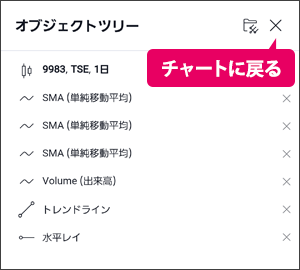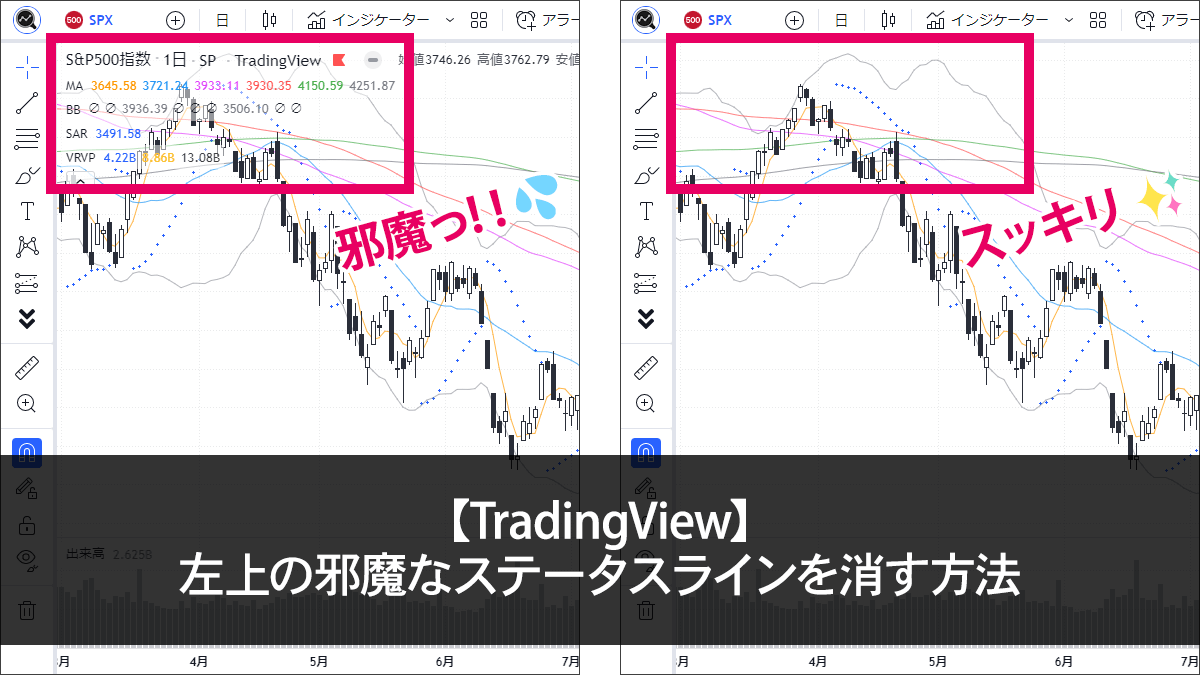TradingViewのオブジェクトツリーは、描画ツールで描いたトレンドラインや、表示させているインジケーターなどを管理できる場所です。
オブジェクトツリーではチャートに表示している構成が見れます。
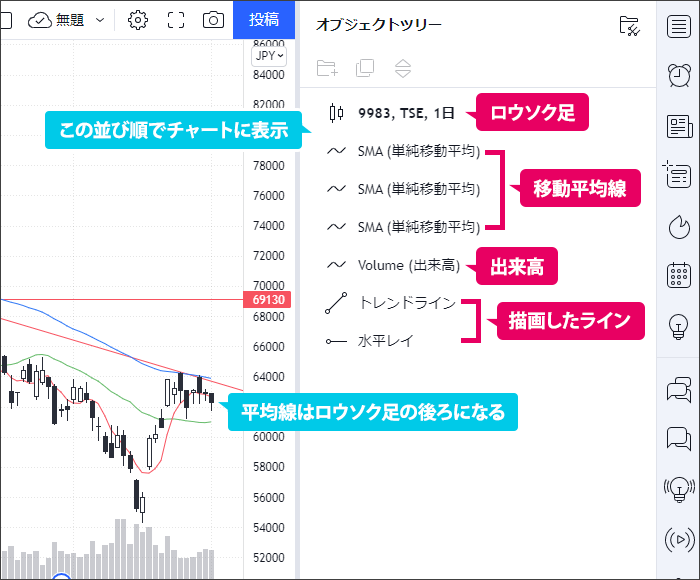
描画アイテムを非表示にしたりフォルダにまとめてグループ分けしたり、表示順位(一番上、一番下など)を管理できます。
今回はそのオブジェクトツリーを開き方を解説します。
オブジェクトツリーを開く方法(PC)
対応端末 PC
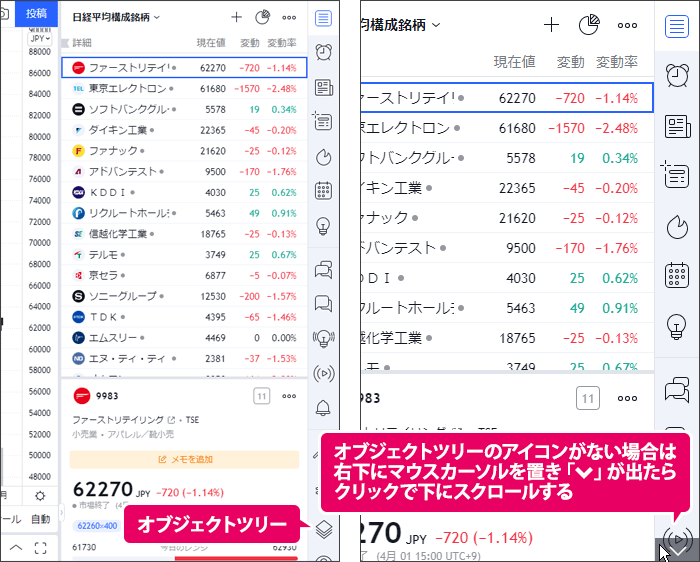
右のツールバーにあるオブジェクトツリーアイコンをクリック。
オブジェクトツリーアイコンがない場合は、右下にマウスカーソルを置き「 」。が現れたらクリックして下にスクロールするとオブジェクトツリーのアイコンが出てきます。
ウォッチリストに戻すには右メニューの一番のリストアイコンをクリックします。
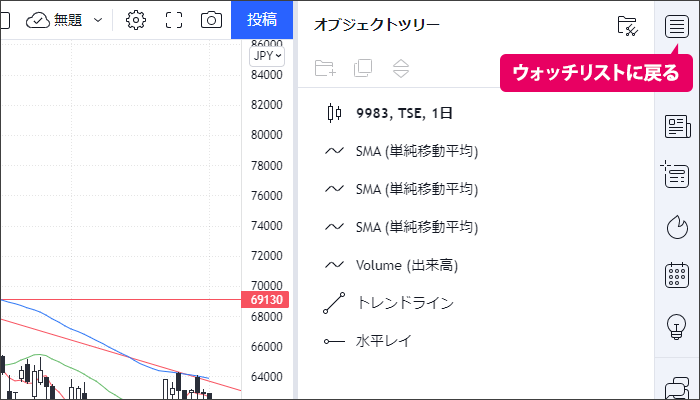
オブジェクトツリーを開く方法(スマホ)
対応端末 Mobile
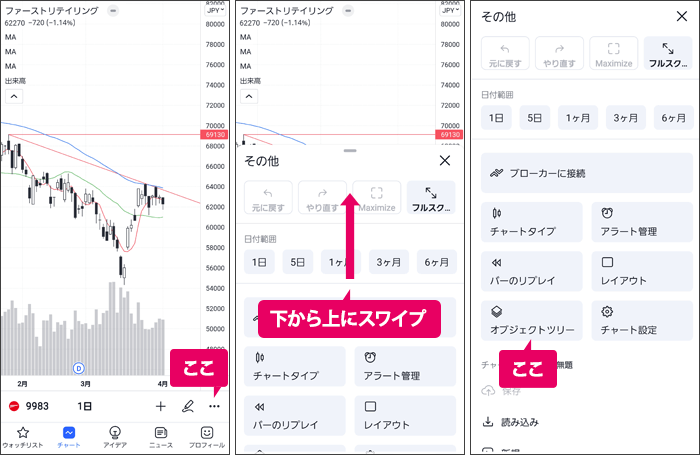
- 左下の「 」をタップ。
- 「その他」メニューが出たら下から上にスワイプして上に引き上げる。
- 「オブジェクトツリー」をタップ。
ウォッチリストに戻すには右上の「 × 」アイコンをタップします。